Hur man hanterar prenumerationer på iPhone 12: En viktig guide
‘Hur hanterar du prenumerationer på iPhone 12? Jag har fått en ny iPhone 12, men jag vet inte hur jag lägger till eller säger upp mina prenumerationer längre!”
Om du också har uppdaterat din enhet till iOS 14 eller skaffat en ny iPhone 12, kan du ha liknande tvivel om att hantera dina prenumerationer. Du kanske redan vet att vi kan hantera prenumerationer på iPhone när det gäller dess inbyggda tjänster och till och med tredjepartsappar. Men många nya användare har svårt att lära sig hur man hanterar prenumerationer på iPhone 12. Oroa dig inte – i det här inlägget kommer jag att låta dig veta hur du hanterar dina prenumerationer på iPhone utan krångel.
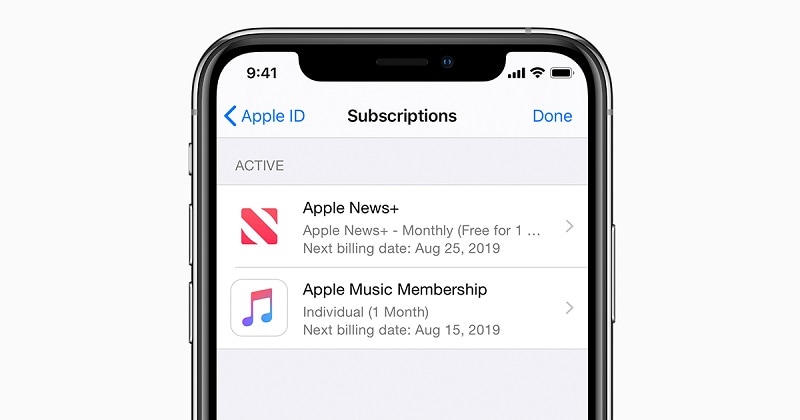
Del 1: Vilka är de olika prenumerationerna på iPhone?
Innan vi fortsätter bör du känna till de uppdaterade policyerna för prenumerationer på iOS 14. Apple har nu integrerat iPhone-prenumerationer med Family Sharing. Det betyder att efter att du har fått dina prenumerationer kan du inkludera det i ditt familjekonto och dela det med andra. Förutom Apple-tjänster kan applikationen även inkludera app-prenumerationer från tredje part.
När du lär dig hur du hanterar prenumerationer på iPhone 12 kan du stöta på följande tjänster:
- Apple-tjänster: Dessa är de vanligaste prenumerationerna på iPhone eftersom de är relaterade till andra Apple-produkter. Du kan till exempel prenumerera på Apple Music, Apple News, Apple Arcade eller Apple TV som du kan komma åt här.
- Tredjepartsappar: Utöver det kan du också prenumerera på flera andra tredjepartsappar som Spotify, Netflix, Amazon Prime, Hulu, Tinder, Tidal, etc. som du hittar här.
- iTunes-baserad prenumeration: Vissa användare prenumererar också på iTunes-appar från andra enheter. Om din telefon är synkroniserad med din iTunes kan du även se dessa utökade prenumerationer här.
Del 2: Hur hanterar man prenumerationer på iPhone 12 och andra modeller?
Det är ganska enkelt att se och avbryta dina prenumerationer på ett ställe med din iPhone 12. Därför behöver du inte besöka dina appar och kan se alla aktiva prenumerationer på iPhone. Om du vill kan du stoppa den automatiska förnyelsen av dessa prenumerationer härifrån också. För att lära dig hur du hanterar prenumerationer på iPhone 12 och andra modeller, följ dessa steg:
Steg 1: Se dina prenumerationer
Tja, det finns två olika sätt att hantera prenumerationer på iPhone. Du kan bara trycka på kugghjulsikonen för att besöka dina iPhone-inställningar och sedan trycka på ditt Apple-ID från toppen. Från de angivna alternativen här, tryck bara på ‘Prenumerationer’ för att fortsätta.
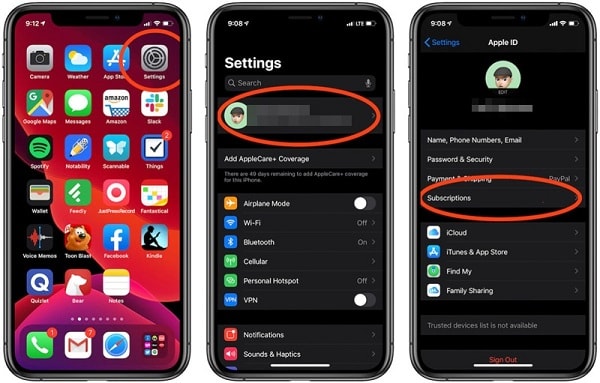
Utöver det kan du också hantera olika app-relaterade prenumerationer genom att besöka App Store. När du öppnar App Store måste du besöka din profil genom att trycka på din avatar. Nu, under Kontoinställningarna här, kan du besöka dina prenumerationer.
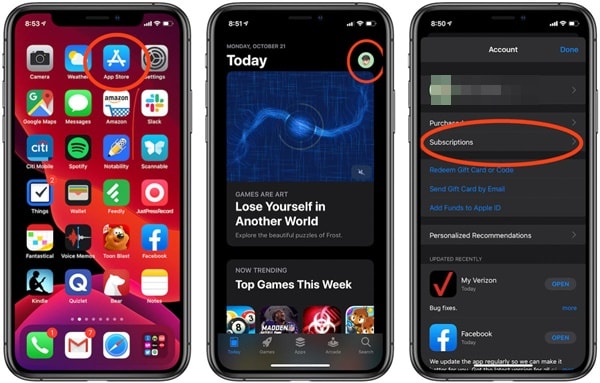
Steg 2: Avsluta en prenumeration
Som du skulle öppna prenumerationsalternativet kan du se alla appar från Apple och tredje part som du prenumererar på. Klicka bara på valfri tjänst här för att se dess månads- eller årsabonnemang som du betalar. För att stoppa det, tryck bara på knappen ‘Avbryt prenumeration’ längst ner och bekräfta ditt val.
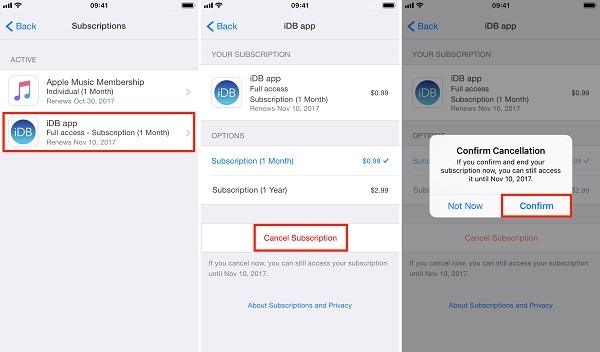
Steg 3: Förnya din prenumeration (valfritt)
Vid det här laget skulle du kunna hantera appprenumerationer på iPhone. Men om du av misstag har avslutat ett abonnemang kan du också förnya det. För detta måste du besöka en viss app och gå till dess inställningar. Till exempel, om du vill förnya din Tinder-prenumeration, gå sedan till dess Inställningar > Återställ köpalternativ och välj den plan du väljer.
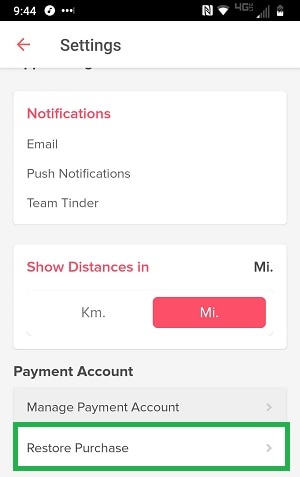
Del 3: Hur man hanterar prenumerationer på iPhone via appar
Jag har redan listat en snabb handledning om hur du hanterar dina prenumerationer på iPhone via Inställningar eller App Store. Men om du vill kan du gå till valfri app för att hantera prenumerationen på den enskilda tjänsten. Det övergripande gränssnittet för dessa appar skulle variera, men du skulle hitta dina prenumerationsalternativ under kontoinställningarna (oftast).
Låt oss till exempel betrakta exemplet med Tinder. Du kan bara gå till dess inställningar och trycka på alternativet ‘Hantera betalningskonto’ under fältet Betalningar.
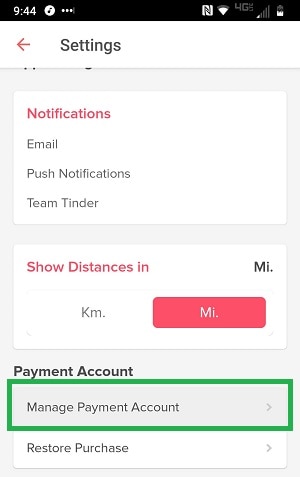
Här kan du se olika abonnemangsplaner och deras respektive funktioner. Du kan också se vilken typ av prenumeration du har och kan trycka på knappen ‘Avbryt prenumeration’ här för att avbryta den automatiska förnyelsen av din prenumeration.
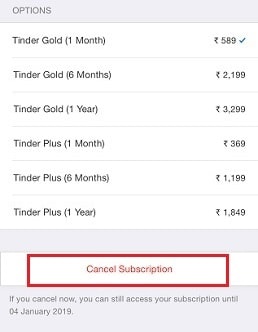
På samma sätt kan du besöka vilken annan applikation som helst för att hantera appprenumerationer på iPhone 12. Även om deras gränssnitt kan vara annorlunda, skulle processen vara ganska samma.
Nu när du vet hur du hanterar prenumerationer på iPhone 12 kan du enkelt hantera dina konton på ett ställe. Genom att följa den här guiden kan du hantera prenumerationer av Apple såväl som tredjepartstjänster på din iPhone. På så sätt kan du kontrollera dina nuvarande abonnemang och säga upp dem när du vill spara dina surt förvärvade pengar. För att hantera andra datatyper på din iPhone kan du också använda en dedikerad applikation från DrFoneTool – Phone Manager (iOS). Testa gärna dessa lösningar och dela den här guiden med andra för att lära dem hur man hanterar prenumerationer på iPhone som ett proffs.
Senaste artiklarna